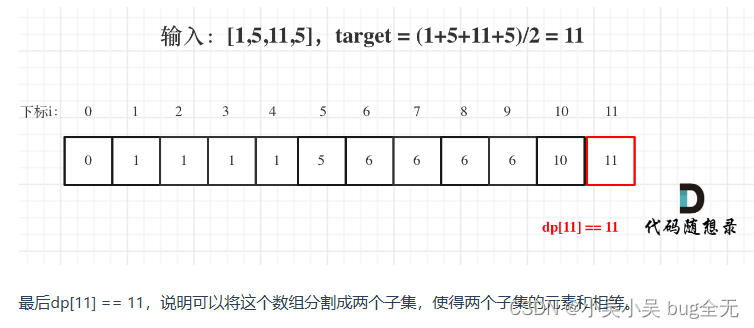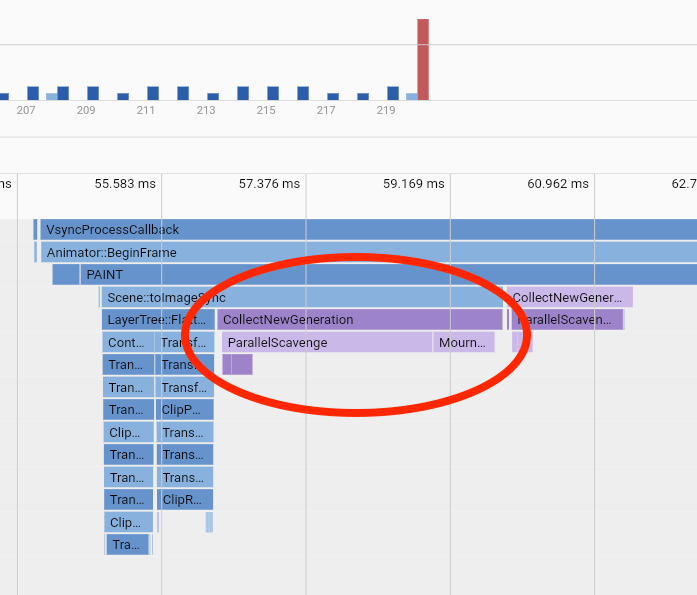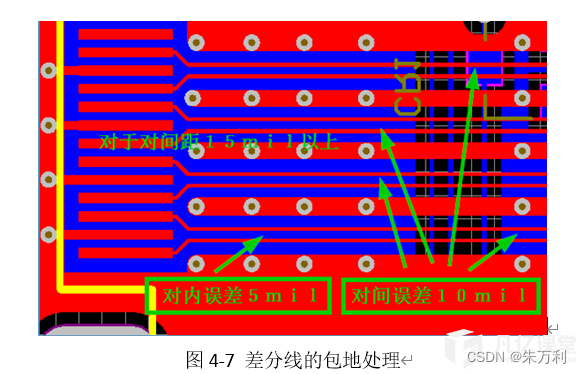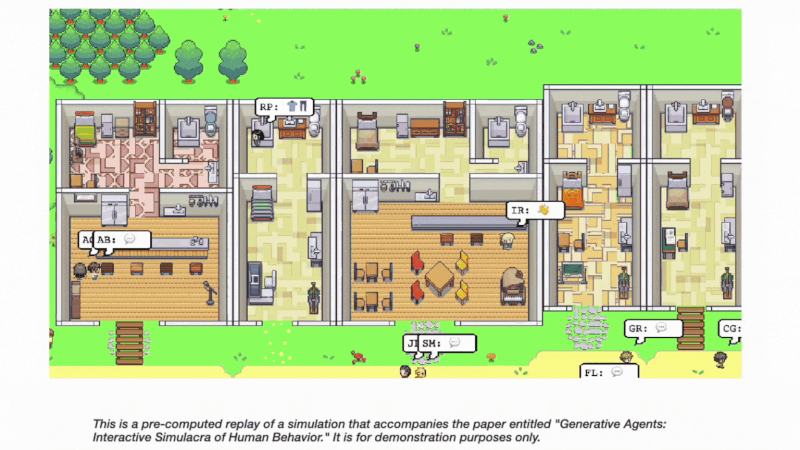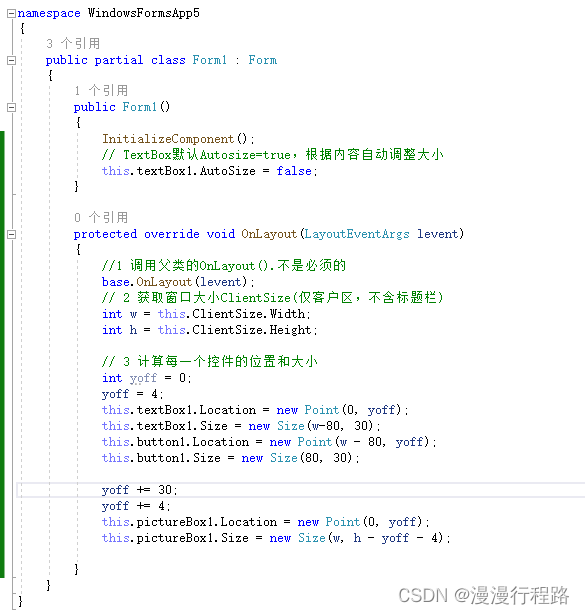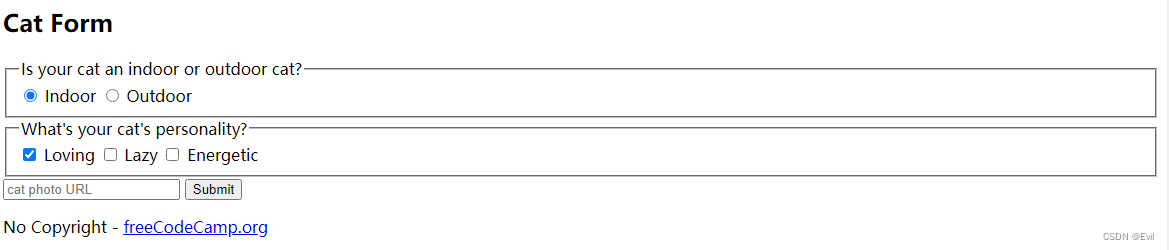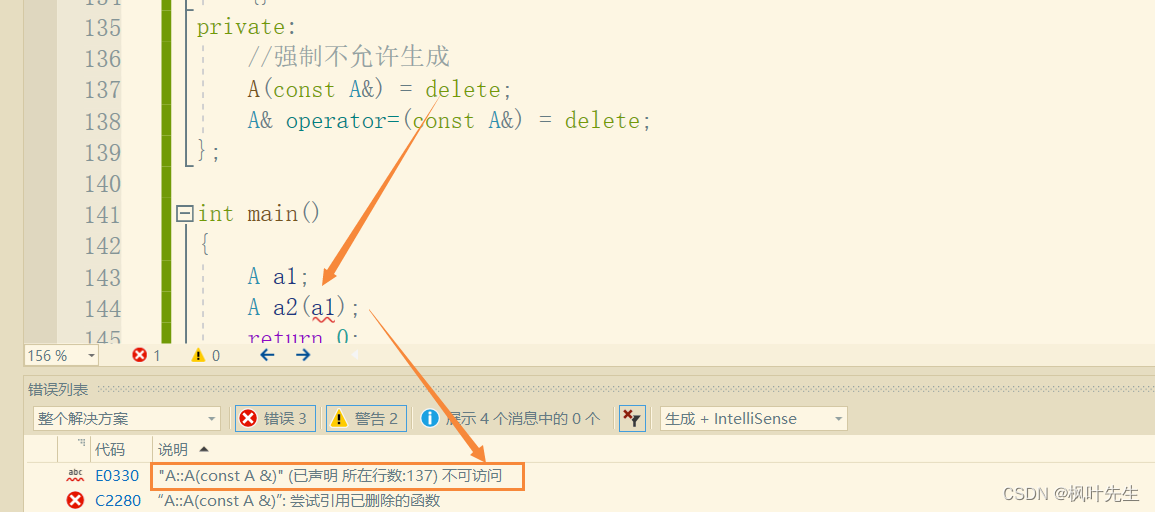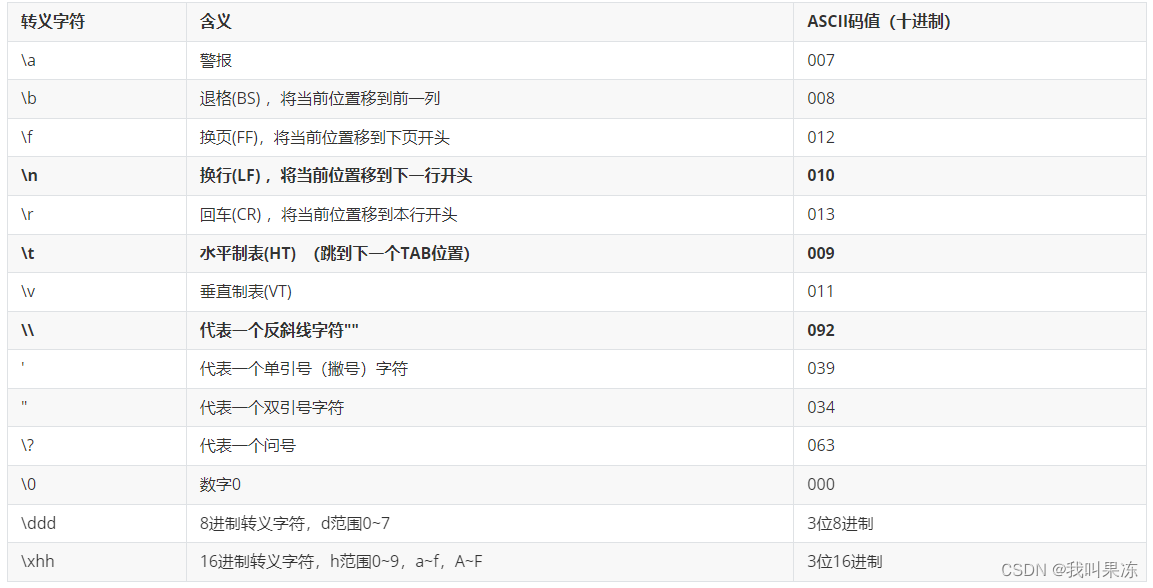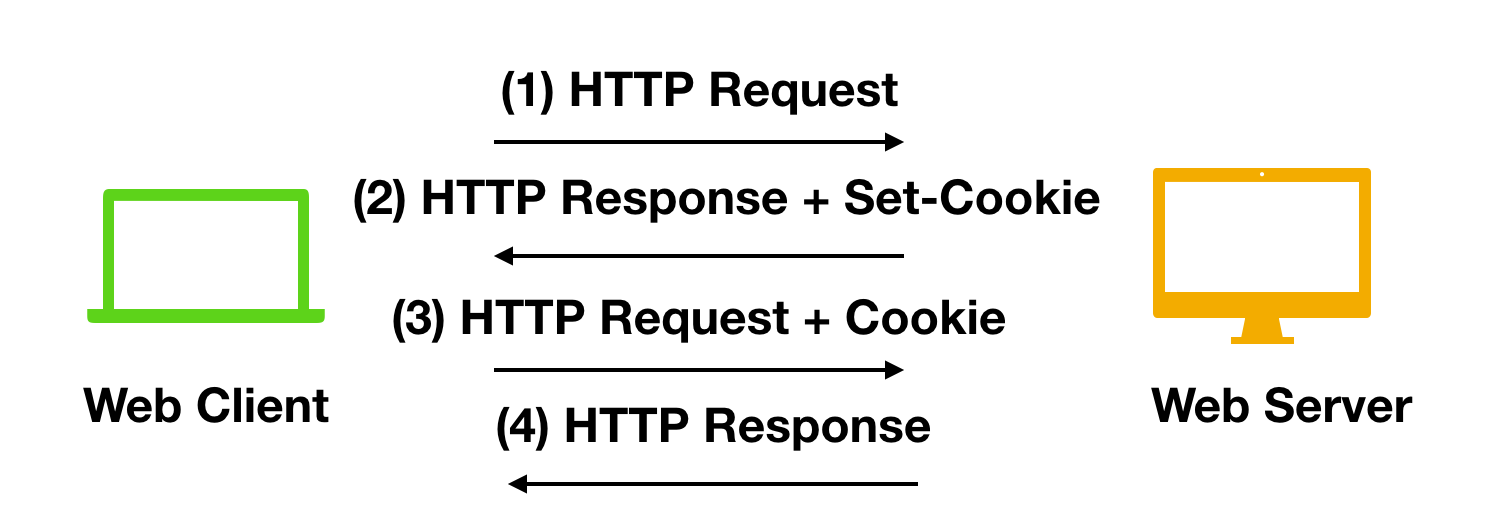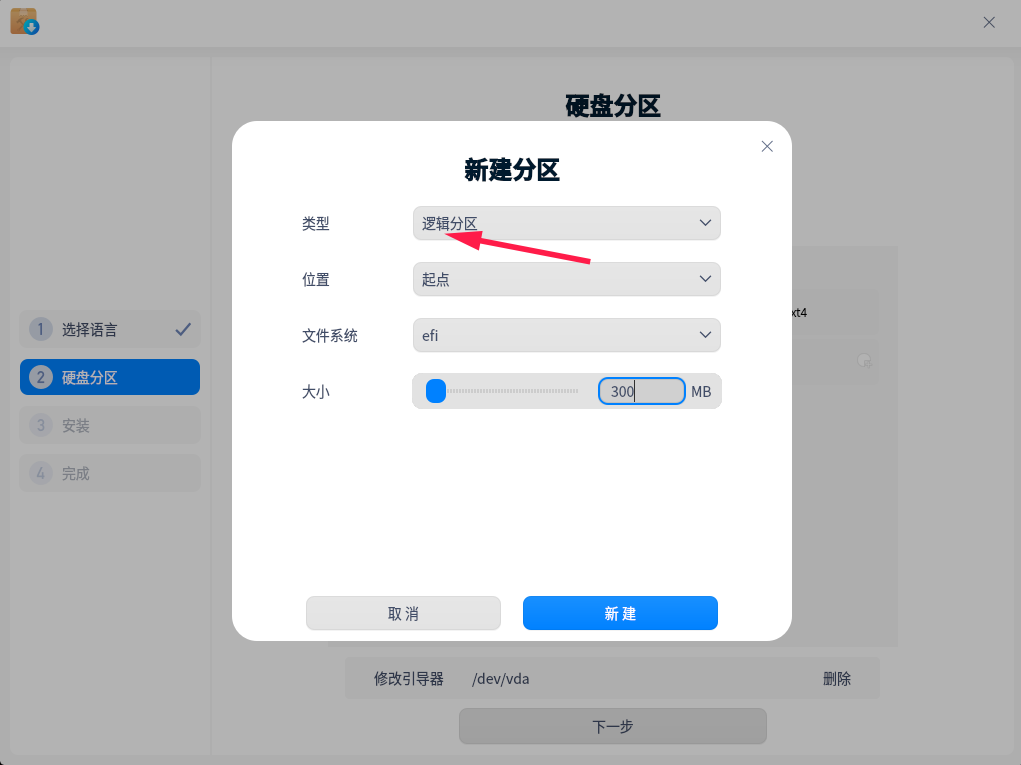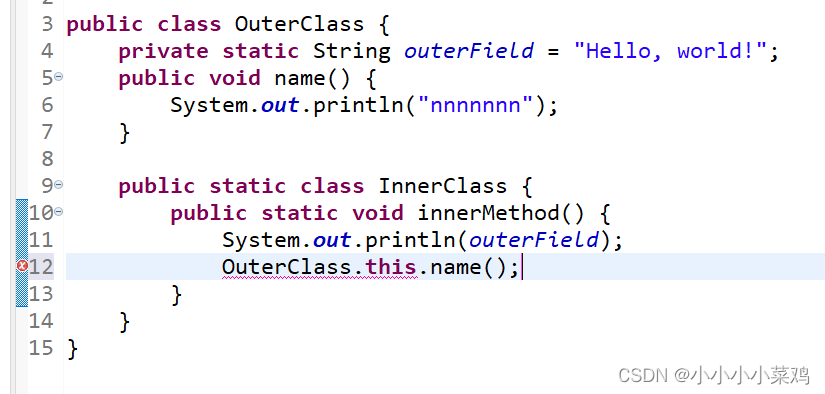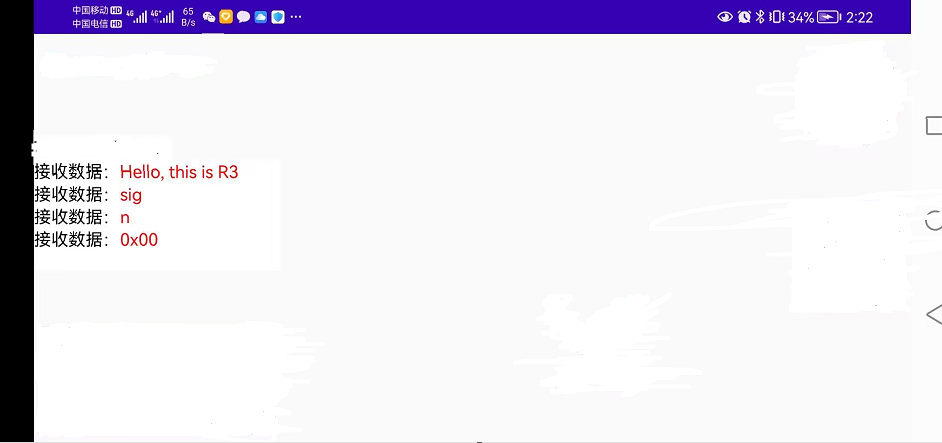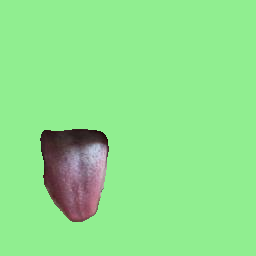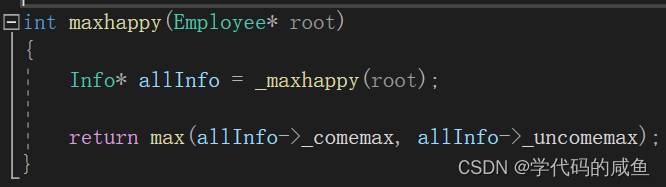文章目录
- 一、Git下载
- 二、Git安装
- 三、命令行操作
- 四、IDEA使用gitee
- 4. 查看Gitee仓库
一、Git下载
官网下载地址:Git (git-scm.com)
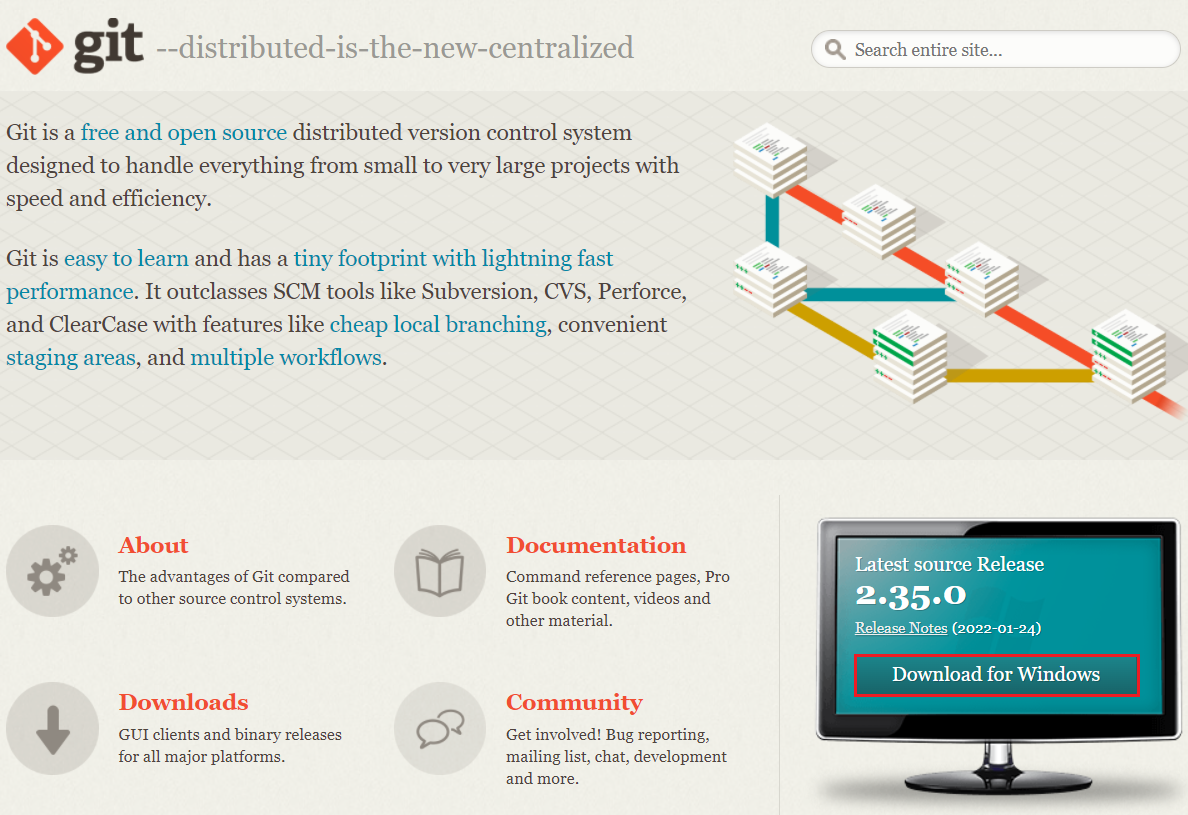
点击"Download for Windows",跳转至详细下载页面。
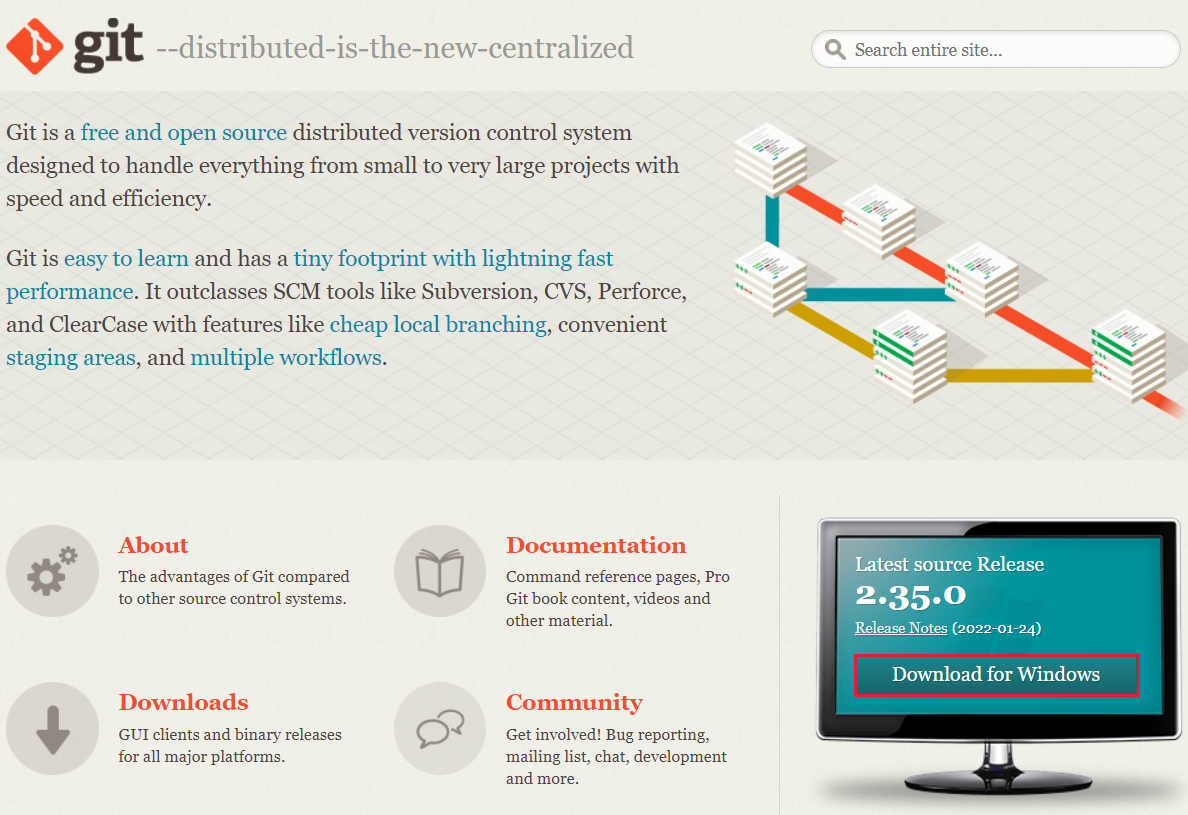
以Windows64位安装版为例,点击"64-bit Git for Windows Setup."即可进行下载。
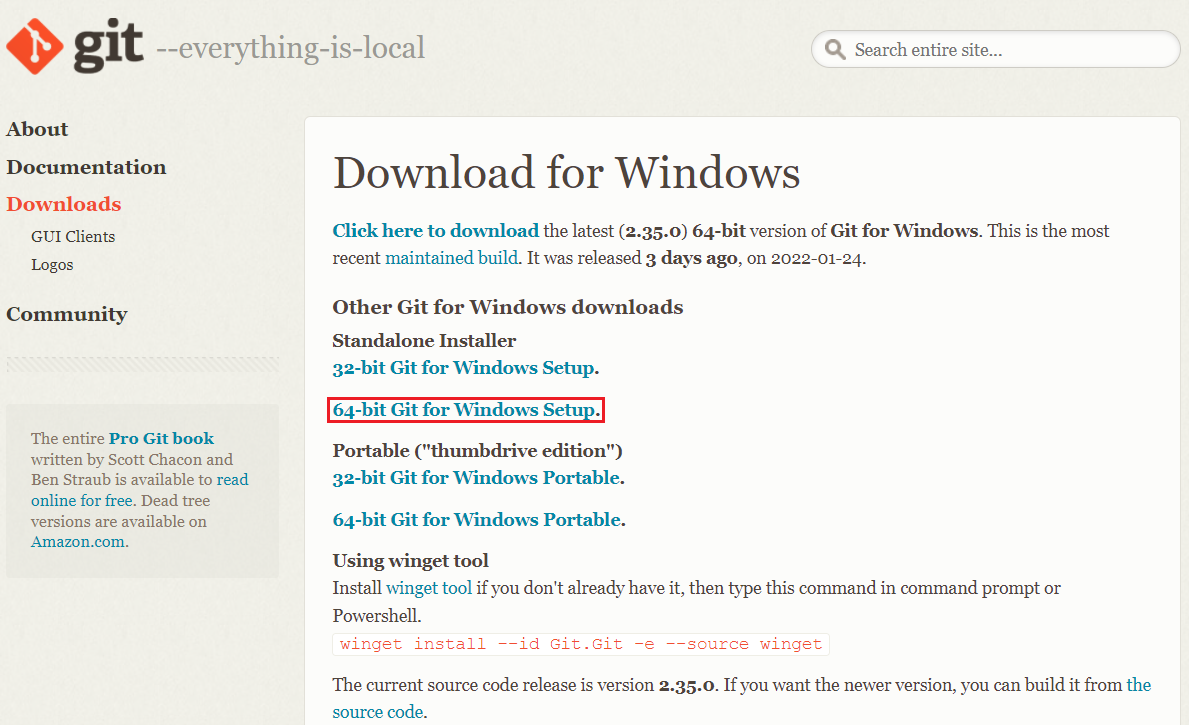
二、Git安装
1.运行安装文件
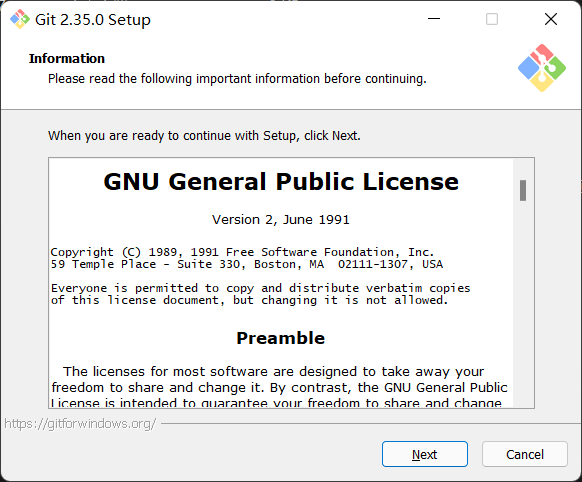
2.选择安装位置
记得SVN集成到IDEA的时候,由于SVN安装路径有空格,导致过一些问题。所以这里Git安装路径也改成不带空格的。
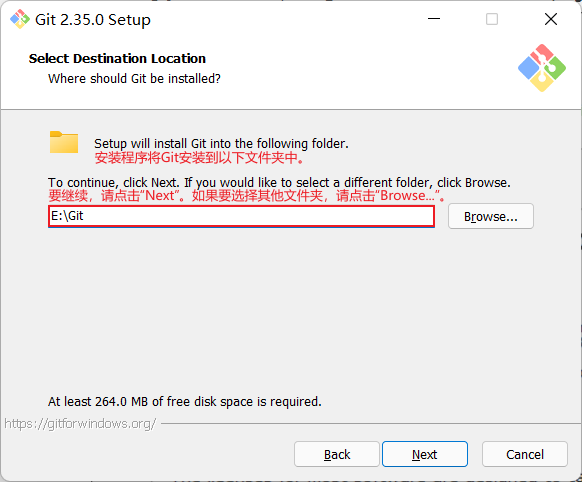
3.选择组件
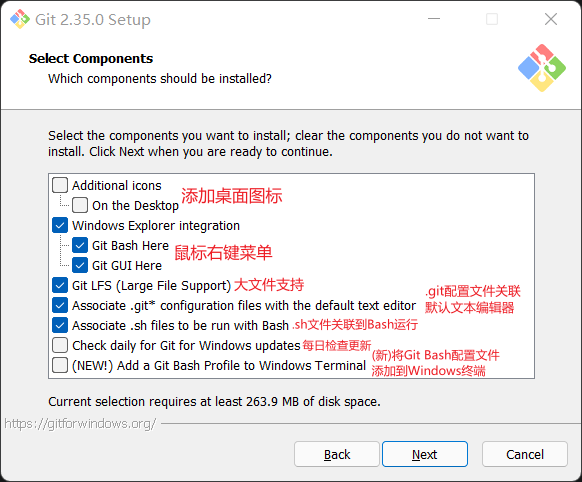
4.选择开始菜单文件夹
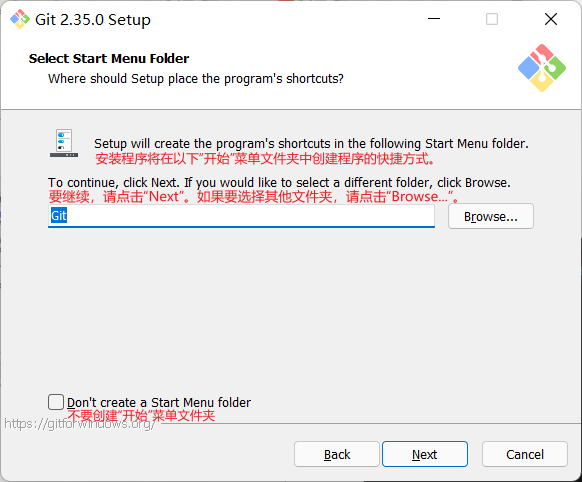
5.选择Git默认编辑器
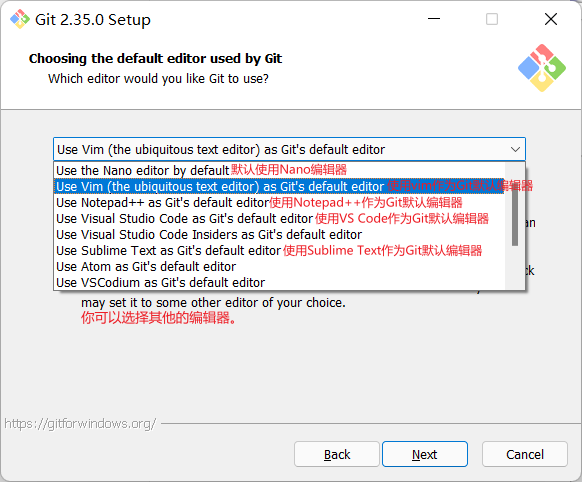
6.在新存储库中调整初始分支的名称
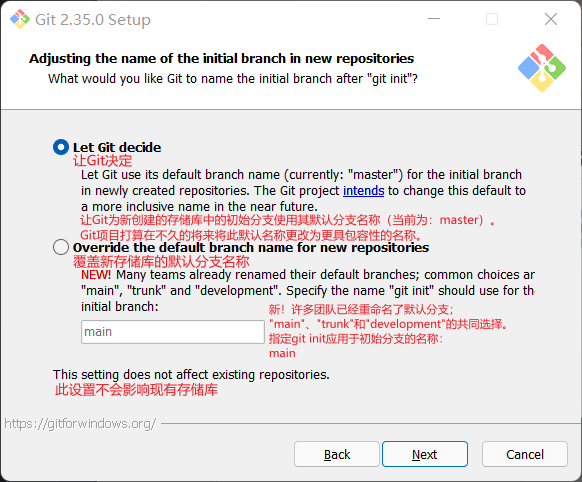
7.调整Path环境
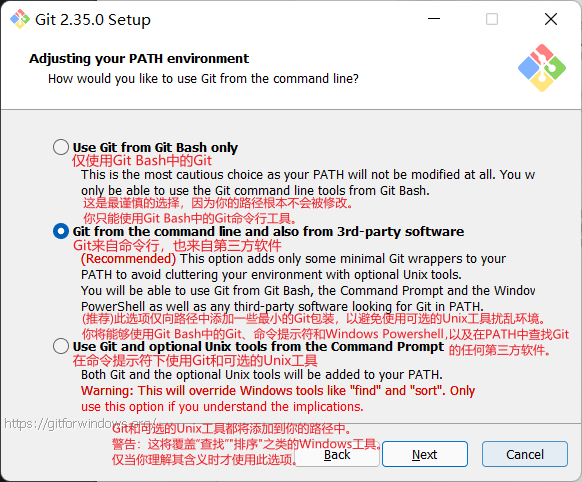
8.选择SSH可执行文件
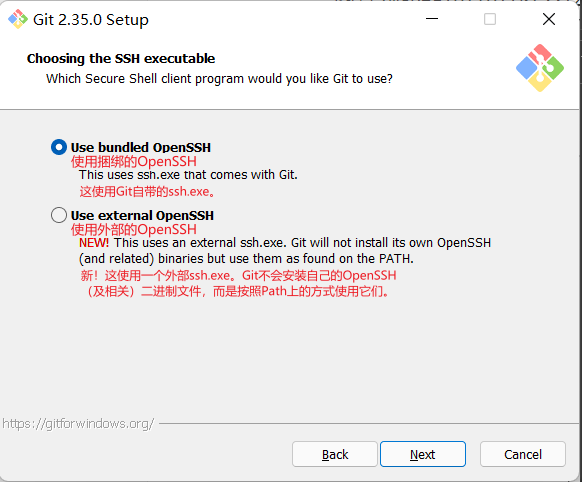
9.选择HTTPS传输后端
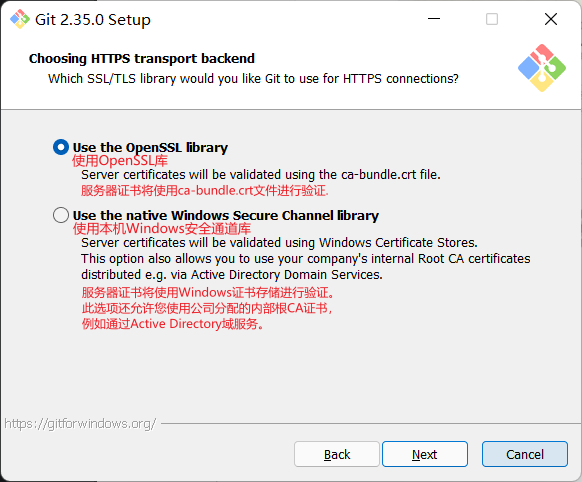
10.配置行结束转换

11.将终端仿真器配置为与Git Bash一起使用
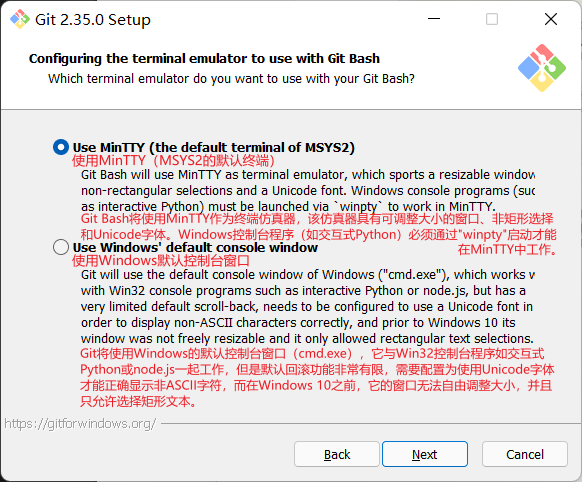
12.选择"git pull"的默认行为
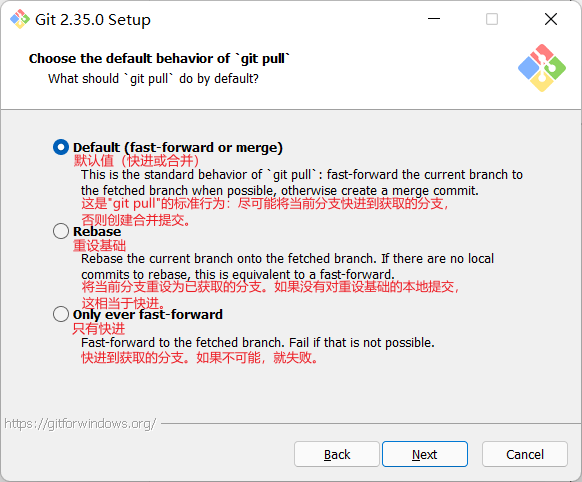
13.选择凭证助手
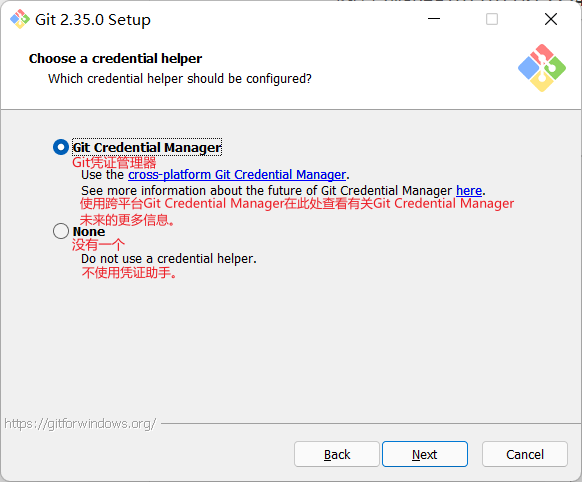
14.配置额外选项
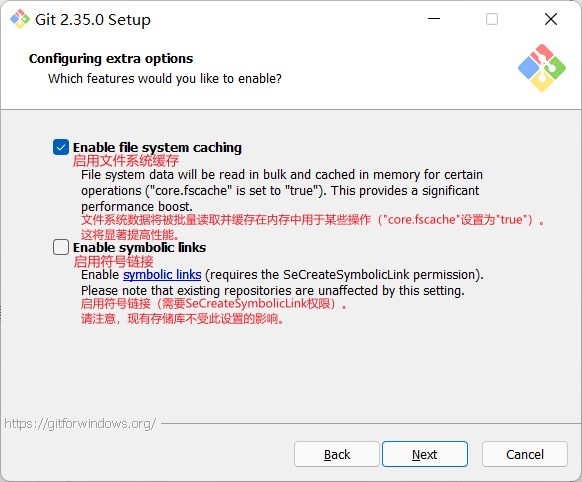
15.配置实验选项
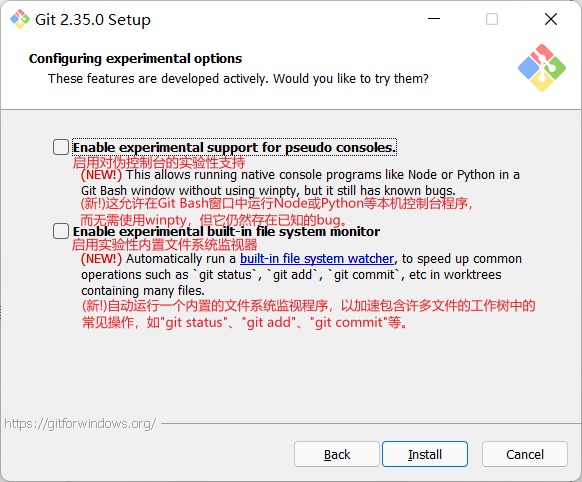
16.完成Git安装向导
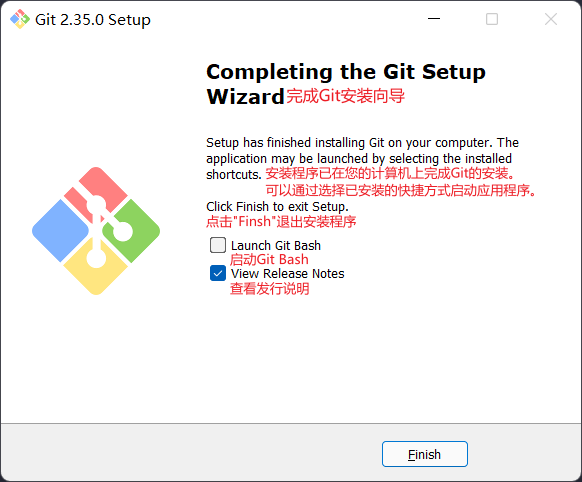
17. 打开命令行,配置git信息
git config --global user.name "李国俊"
git config --global user.email "1335672132@qq.com"
三、命令行操作
- 如果还没有git仓库,也没有project-demo项目,打开命令行
mkdir project-demo
cd project-demo
git init
touch README.md
git add README.md
git commit -m "first commit"
git remote add origin https://gitee.com/junandqi/project-demo.git
git push -u origin "master"
- 如果还没有git项目,但存在project-demo项目,在project-demo项目中打开Git bash here
git init
touch README.md
git add README.md
git commit -m "first commit"
git remote add origin https://gitee.com/junandqi/project-demo.git
git push -u origin "master"
- 如果还已经有git项目,存在project-demo项目,但是想存到其他git,在project-demo项目中打开Git bash here
cd existing_git_repo
git remote add origin https://gitee.com/junandqi/project-demo.git
git push -u origin "master"
- 后面对项目的提交只需要按照下面命令
git add . # 表示提交所有改动的文件
git commit -m "这次提交的信息"
git push -u origin "master" # 推入master分支中
四、IDEA使用gitee
- 在IDEA下载Gitee插件
- file-Settings-Plugins
- 搜索Gitee,并且install
- 这样IDEA就集成了Gitee
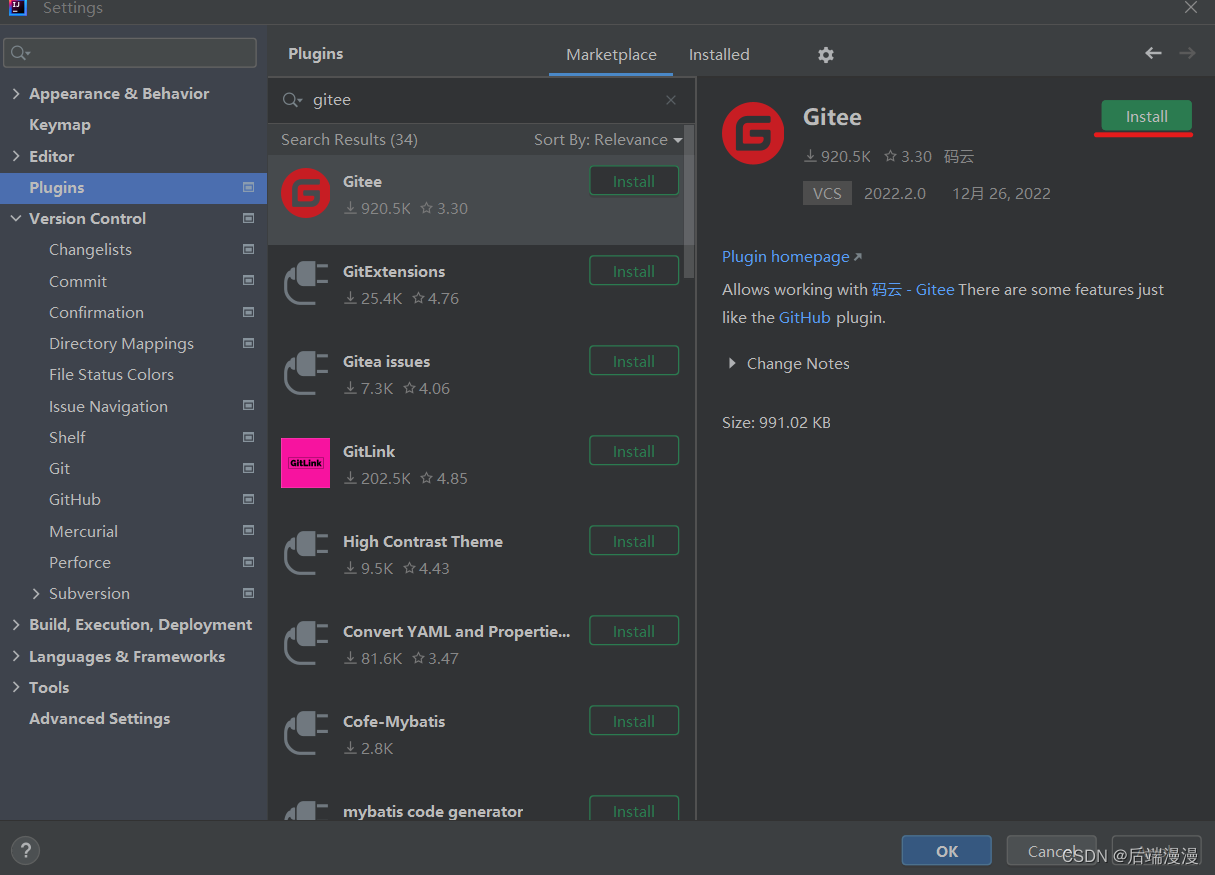
- 从远程仓库拉取项目
- 如果打开IDEA已经有项目了,那就先file-close退出,回到这个初始化页面
- VCS:version control system版本控制系统
- URL:将远程仓库项目拿到的URL复制到这里就可以clone了
- 接下来就是等待克隆了
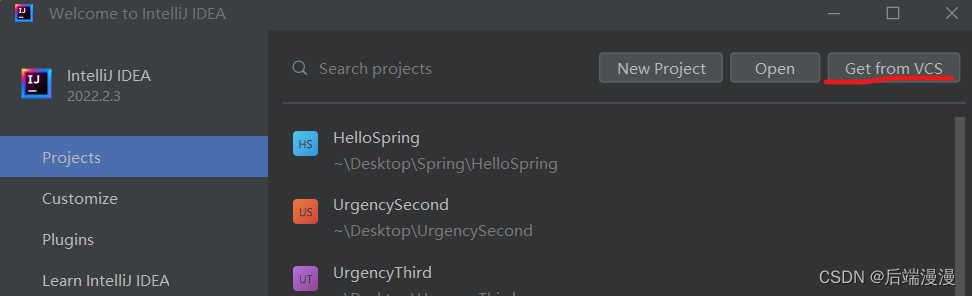
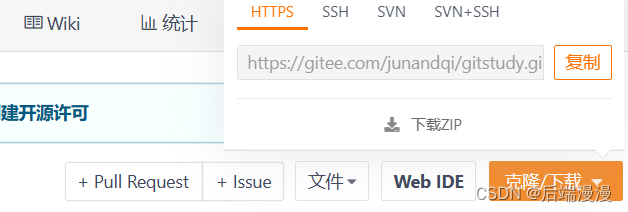
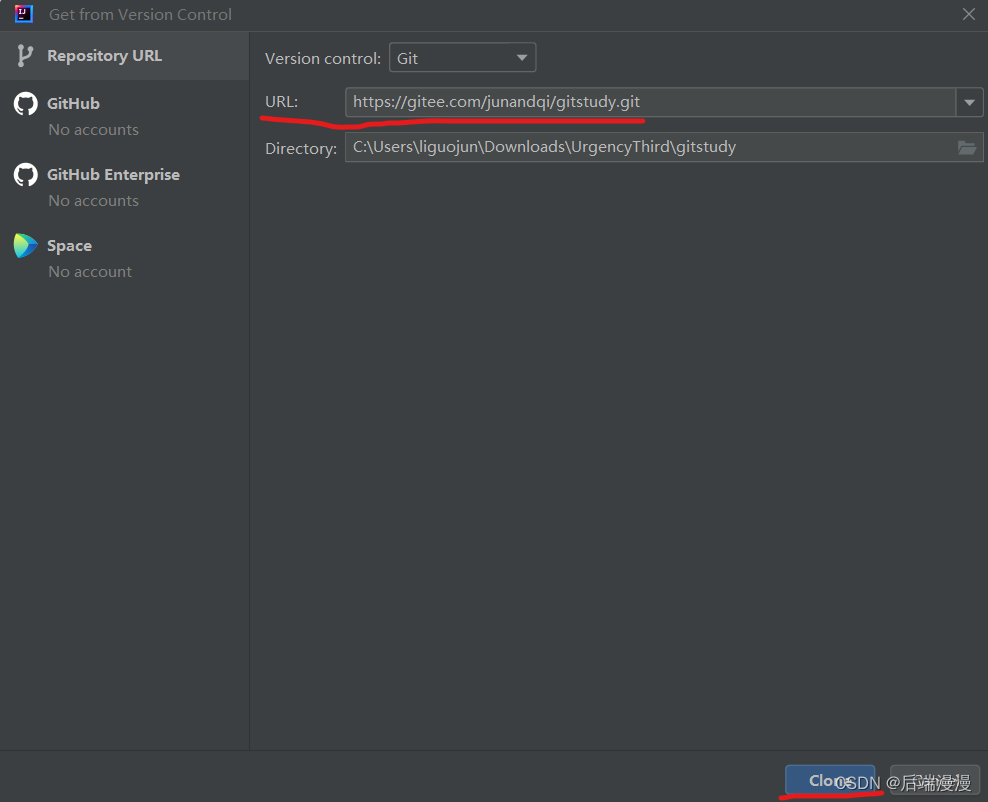
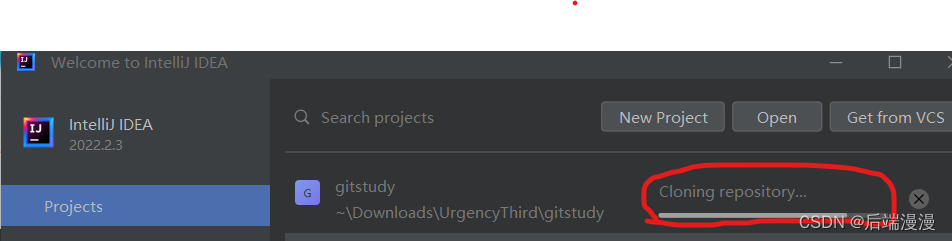
- 推送修改项目到远程仓库
- 对其中一个文件进行修改
- 右键项目-git-add
- 右键项目-git-Commit Directory
- 添加commit message信息
- 右键项目-git-push
- 出现了“Pushed 1 commit to origin/master”表示成功
- 如果你是第一次push就需要身份验证(gitee的账号(邮箱、手机号)和密码)
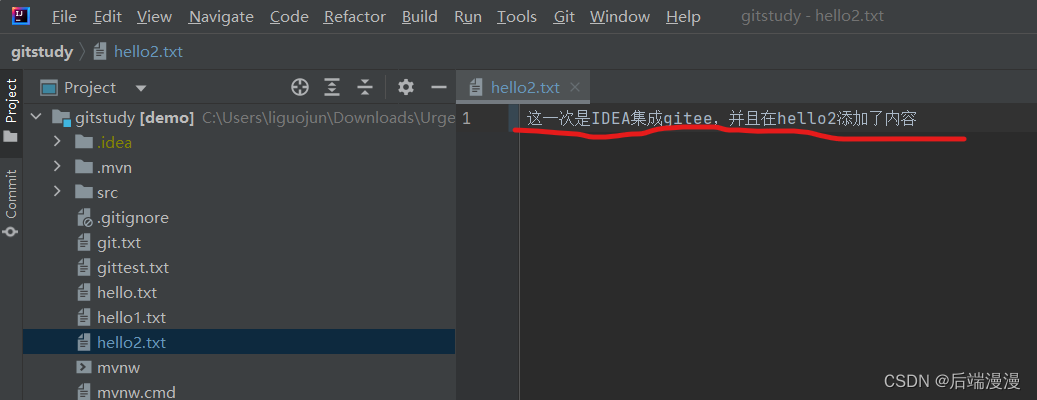
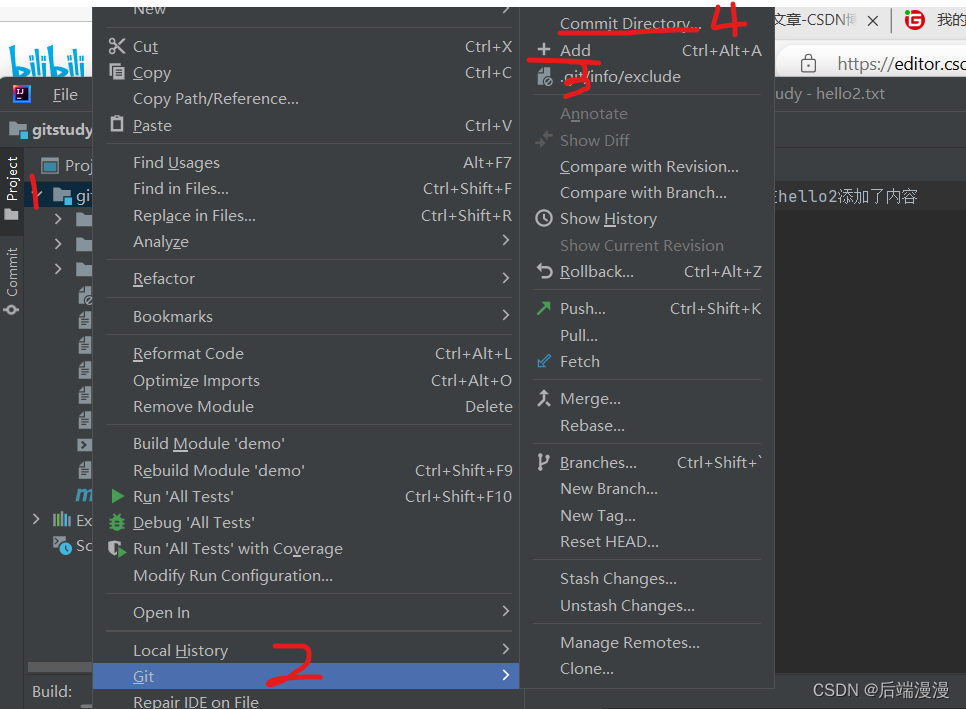
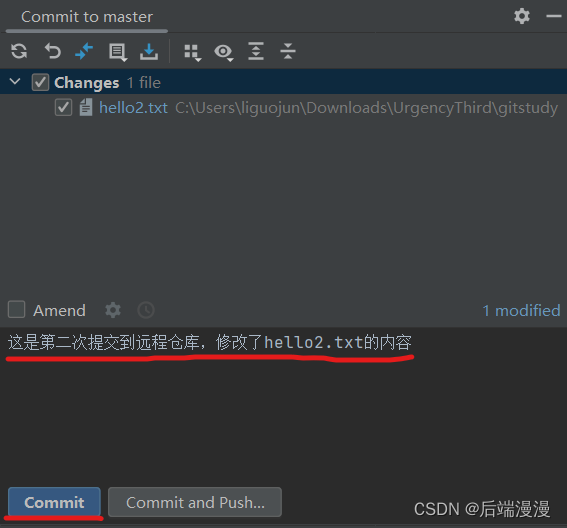
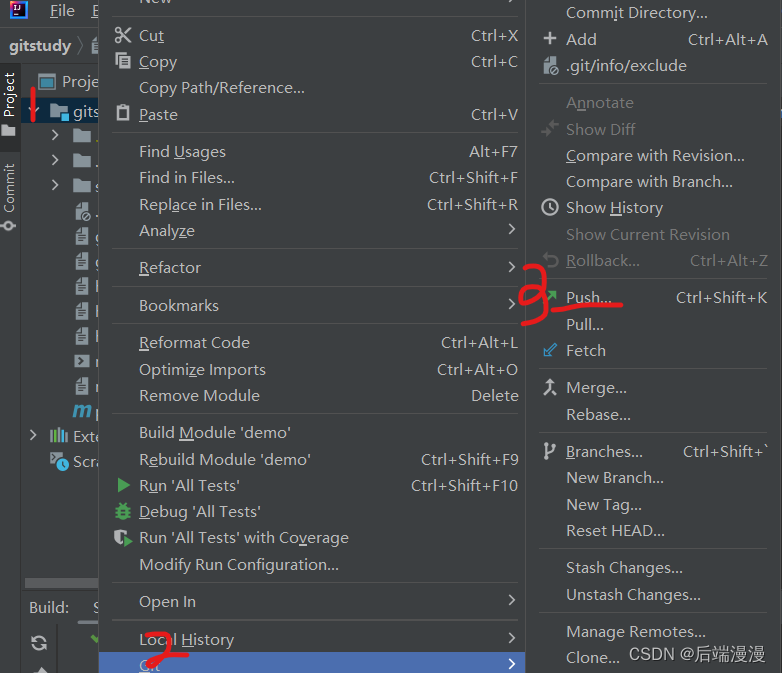
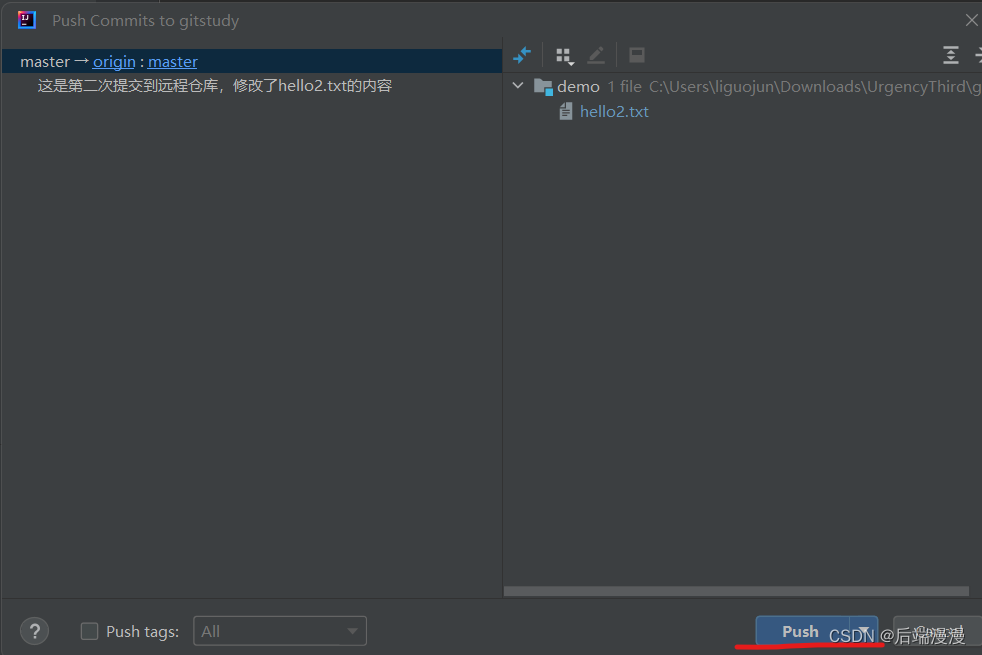
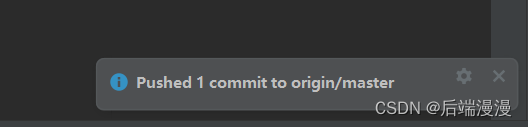
4. 查看Gitee仓库